
AirPlay is one of Apple's most beloved features, allowing users to effortlessly stream content like videos, music, and photos from their Apple devices (iPhone, iPad, Mac) to a compatible TV. With this feature, you can share media with friends or simply enjoy content on a larger screen. However, not all TVs natively support AirPlay, which can leave users wondering, "Cómo obtener AirPlay en TV?" In this comprehensive guide, we'll walk you through different ways to enable AirPlay on various TV brands, including Vizio, Samsung, LG, Roku, and even Android TV.
Tabla de Contenido
Keytakes: ¿Cuál es la manera más fácil de obtener Apple AirPlay en Android TV? Hay tres maneras, incluyendo la instalación de una aplicación receptora de AirPlay, configurar un Apple TV y actualizar el televisor al modelo más reciente. La manera más fácil y económica podría ser la primera.
Método 1: Instalar una aplicación receptora de AirPlay
If your TV doesn't natively support AirPlay, installing an AirPlay receiver app is one of the best solutions to get the feature working. There are several apps designed to make non-AirPlay enabled TVs compatible with Apple's streaming protocol.
Prueba AirMirror para Android TV
Para los usuarios de Android TV, AirMirror diseñado por BoostVision is a great option. This app, available on Google Play, allows Android TV owners to receive AirPlay content from Apple devices. Whether you own an older Android TV or one that doesn't support AirPlay natively, AirMirror transforms your device into an AirPlay-compatible receiver.
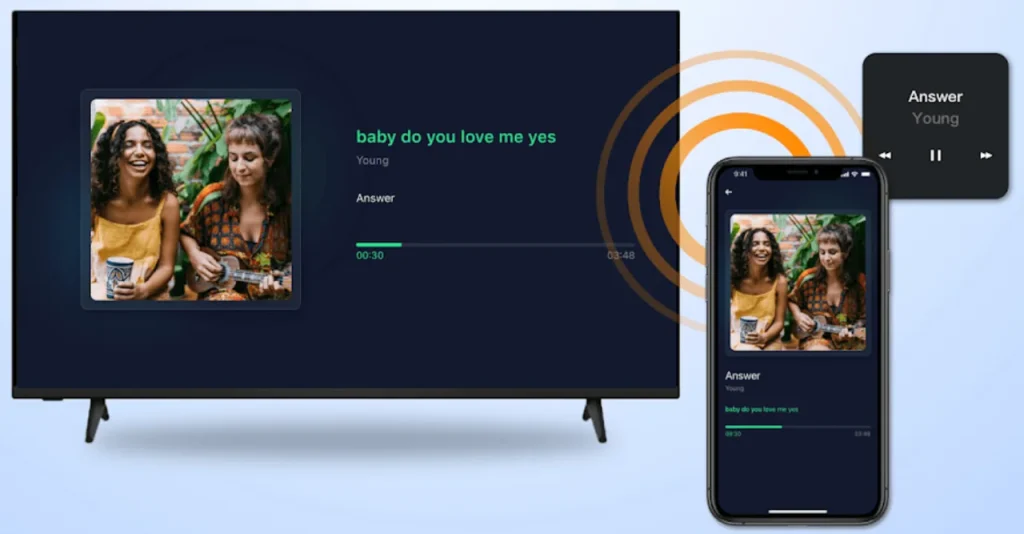
Una vez instalado, simplemente asegúrate de que tanto tu Android TV como tu dispositivo Apple estén conectados a la misma red Wi-Fi. Luego, puedes comenzar a transmitir medios directamente a tu TV. AirMirror proporciona una solución simple y efectiva para AirPlay en Android TVs o AirPlay en Google TVs, haciendo que sea fácil compartir fotos, videos o música desde tu iPhone o Mac.
Intenta AirPlay Transmission para Fire TV
¿Cómo obtener AirPlay en la TV? Para los usuarios de Fire TV, el Aplicación AirPlay Cast. puede ayudar a expandir la compatibilidad de Firestick con AirPlay. Esta aplicación permite que los dispositivos Fire TV reciban transmisiones de AirPlay, brindándole la capacidad de transmitir contenido desde un dispositivo Apple a un Fire TV Stick.
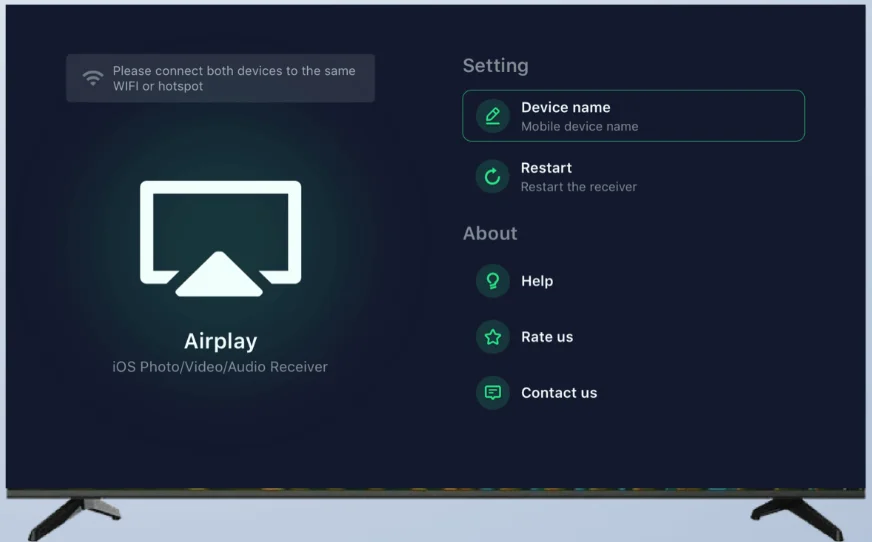
After installation, ensure both your Apple device and Fire OS streaming device are on the same Wi-Fi network, and you'll be able to AirPlay to Firestick.
Método 2: Configurar un Apple TV
Si tienes un televisor que no tiene soporte para AirPlay o deseas una experiencia de transmisión perfecta y de alta calidad, configurar un Apple TV es una solución infalible. Apple TV admite AirPlay desde el primer momento y sirve como un potente centro para la transmisión de contenido desde todos los dispositivos Apple.

Simply plug your Apple TV into your TV's HDMI port, set it up, and ensure both your Apple TV and Apple device are on the same Wi-Fi network. With Apple TV, you can easily mirror your iPhone or iPad screen or stream media to your TV without any interruptions.
One of the key advantages of using an Apple TV is its stability and high-quality performance. You can rely on it to deliver a smooth, lag-free experience, particularly if you're streaming high-definition content. Furthermore, Apple TV provides access to a host of other streaming services like Netflix, Hulu, and Disney+, making it a great all-in-one solution for entertainment.
Método 3: Actualizar el televisor al modelo más reciente
How to get AirPlay on TV? If you're looking for a long-term solution and prefer to avoid using additional apps or hardware like Apple TV, upgrading to a newer TV model with built-in AirPlay support might be the best option. Many recent smart TVs come with AirPlay 2 compatibilidad, lo que le permite transmitir contenido directamente desde su dispositivo Apple sin necesidad de aplicaciones de terceros.

Popular TV brands that now offer AirPlay compatibility include Samsung, LG, Vizio, Sony, and Roku. Here's a quick look at how to get AirPlay on some of the leading TV brands:
Cómo obtener AirPlay en Samsung TV
Samsung ha integrado el soporte de AirPlay en sus televisores inteligentes más nuevos, lo que te permite transmitir contenido fácilmente desde tus dispositivos Apple (check AirPlay a Samsung TV). Aquí están los televisores Samsung compatibles con AirPlay 2:
- 2023 Neo QLED 8K y Neo QLED 4K TVs
- 2023 Frame, OLED, y QLED TVs
- 2022 8K y 4K QLED TVs y OLED TVs
- 2022 Frame, Sero, y Serif TVs
- 2022 4K QLED TVs
- 2021 8K y 4K QLED TVs
- 2021 Frame TV
- 2021 Crystal UHD TVs
- 2020 8K y 4K QLED TVs
- 2020 Marco y Serif TV
- 2020 Proyector Premiere y televisores Crystal UHD
- 2019 8K y 4K QLED TVs
- 2019 Frame, Serif y TV 4K UHD
- 2018 Frame TV
- 2018 QLED 4K
- 2018 4K UHD TV
- 2018 Smart Full HDTV N5300
Para usar AirPlay en un televisor Samsung, simplemente asegúrese de que tanto su televisor como su dispositivo Apple estén en la misma red Wi-Fi. En su dispositivo Apple, deslice hacia abajo desde la esquina superior derecha para acceder al Centro de Control, seleccione Duplicación, y elige tu televisor Samsung de los dispositivos disponibles. Tu contenido debería aparecer inmediatamente en la pantalla de tu televisor.
Cómo obtener AirPlay en Vizio TV
Para los televisores Vizio, AirPlay está disponible en muchos de los modelos recientes de Smartcast:
- VIZIO D-Series (2018, 2019, 2020)
- VIZIO E-Series (modelos UHD de 2016, 2017, 2018)
- VIZIO M-Series (2016, 2017, 2018, 2019, 2020, 2021, 2022, 2023)
- VIZIO M-Series Quantum (2019, 2020, 2021, 2022, 2023)
- VIZIO OLED (2020, 2021, 2022)
- VIZIO Serie P (2016, 2017, 2018, 2019, 2020, 2021, 2022)
- VIZIO P-Series Quantum (2018, 2019, 2020, 2021)
- VIZIO P-Series Quantum X (2019, 2020, 2021, 2022)
- VIZIO V-Series (2018, 2019, 2020, 2021, 2022, 2023)
A usar AirPlay en Vizio TVAsegúrese de que tanto su dispositivo Apple como su televisor estén conectados a la misma red Wi-Fi. Acceda a la función AirPlay en su iPhone, iPad o Mac seleccionando el icono de AirPlay o la opción de Duplicación de Pantalla, luego seleccione su TV Vizio de los dispositivos disponibles. Su contenido multimedia comenzará a transmitirse a su TV Vizio.
Cómo obtener AirPlay en el televisor LG
LG's smart TVs come with AirPlay support in their recent models, making it easy to stream content from Apple devices. To use LG TV AirPlayAsegúrese de que tanto su televisor LG como su dispositivo Apple estén en la misma red Wi-Fi, y acceda a AirPlay a través de su iPhone, iPad o Mac. Puede optar por la Duplicación de Pantalla o transmitir medios individuales como películas o fotos directamente a su televisor.
Mira la tabla para verificar los televisores LG habilitados para AirPlay:
| Model Year | TVs compatibles con AirPlay de LG |
| 2024 (webOS 24) | OLED: Todos los modelos OLED QNED: Todos los modelos QNED UHD: Serie UT, Serie NANO |
| 2023 (webOS 23) | OLED: Todos los Modelos OLED QNED: Todos los Modelos QNED UHD: Serie UR, Serie NANO |
| 2022 (webOS 22) | OLED: Todos los Modelos OLED QNED: Todos los Modelos QNED UHD: Serie UQ, Serie NANO |
| 2021 (webOS 6.0) | OLED: Todos los Modelos OLED, QNED: Todos los Modelos QNED, UHD: Serie UP, Serie NANO |
| 2020 (webOS 5.0) | OLED: BX/CX/GX/WX/ZX/RXUHD: UN Series, NANO Series |
| 2019 (webOS 4.5) | OLED: B9/C9/E9/W9/Z9UHD: Serie UM, Serie SM |
| 2018 (webOS 4.0) | OLED: B8/C8/E8/W8/Z8UHD: Serie UK, Serie SK |
Cómo obtener AirPlay en Roku TV
Los televisores Roku y los reproductores de transmisión también tienen soporte integrado para AirPlay. Tenga en cuenta que deben estar ejecutando una versión específica del sistema operativo Roku para admitir Apple HomeKit y transmisión con AirPlay 2.
| Roku OS 9.4 o superior | Roku OS 10.0 o Superior | |
| Roku TV | Axxxx, Cxxxx, CxxGB, 7xxxx | 5xxx, 6xxx |
| Roku Streaming Stick+ | 3810, 3811 | |
| Roku Streaming Stick 4K | 3820 | |
| Roku Streaming Stick 4K+ | 3821 | |
| Roku Express | 3700 | |
| Roku Express+ | 3710 | |
| Roku Express 4K | 3940 | |
| Roku Express4K+ | 3941 | |
| Roku Premiere | 3920, 4620 | |
| Roku Premiere+ | 3921, 4630 | |
| Roku Ultra | 4600, 4640, 4660, 4661, 4670, 4800, 4802, 4850 | |
| Roku Ultra LT | 4662, 4801 | |
| Roku 4 | 440 |
A Usar AirPlay en Roku TV, ensure your TV is running the latest software version, and both your Roku TV and Apple device are connected to the same Wi-Fi network. Once you've ensured this, you can use the Screen Mirroring or AirPlay option from your Apple device to stream content to your Roku TV.
Cómo obtener AirPlay en Sony TV
Sony's smart TVs, particularly those running Android TV OS, offer AirPlay 2 support. Check the compatibility list:
- Sony A75K Series (2022)
- Sony A75WL Series (2023)
- Sony A80K Series (2022)
- Sony A80L Series (2023)
- Sony A8H Series (2020)
- Sony A90K Series (2022)
- Sony A95K Series (2022)
- Sony A95L Series (2023)
- Sony A9F Series (2018)
- Sony A9G Series (2019)
- Sony A9S Series (2020)
- Sony W880K/W830K Series (2022)
- Sony X72K Series (2022)
- Sony X75K Series (2022)
- Sony X80H Series (2020)
- Sony X80J Series (2021)
- Sony Serie X80K (2022)
- Sony X80L Series (2023)
- Sony X85G Series (2019 55" and above models)
- Sony Serie X85H (2020)
- Sony X85J Series (2021)
- Sony X85K Series (2022)
- Sony X85L Series (2023)
- Sony X90H Series (2020)
- Sony X90J Series (2021)
- Sony X90K Series (2022)
- Sony X90L Series (2023)
- Sony X90S Series (2022)
- Sony X91J Series (2021)
- Sony X93L Series (2023)
- Sony X95G Series (2019)
- Sony X95H Series (2020)
- Sony X95J Series (2021)
- Sony X95K Series (2022)
- Sony X95L Series (2023)
- Sony Z8H Series (2020)
- Sony Z9F Series (2018)
- Sony Z9G Series (2019)
- Serie Z9J de Sony (2021)
- Sony Z9K Series (2022)
Para AirPlay en Sony TV, asegúrese de que tanto su Sony TV como su dispositivo Apple estén conectados a la misma red Wi-Fi. Desde su dispositivo Apple, seleccione el icono de AirPlay y elija su Sony TV para comenzar a transmitir su contenido multimedia. El proceso es fluido y ofrece una experiencia excelente para la transmisión de música, videos y fotos.
Lista de TV Compatible con AirPlay
El soporte AirPlay ahora está disponible en una amplia gama de marcas de televisores. Aquí hay una lista de algunos de los modelos de televisores populares que vienen con compatibilidad con AirPlay:
- SamsungTV: Los modelos de gama alta de 2018 en adelante (por ejemplo, la serie QLED) y la mayoría de los modelos de 2019 en adelante son compatibles con AirPlay 2.
- LG TV: 2019 y televisores posteriores con webOS 4.0 o más reciente (por ejemplo, serie OLED, NanoCell), compatibles con AirPlay 2.
- Vizio TV: 2019+ Serie M Quantum y 2020+ Serie OLED (requiere SmartCast 3.0+).
- Sony TV: Modelos de Android TV/Google TV de 2019 y posteriores (p. ej., series X950G, A9G).
- Roku TV: Los modelos de 2021 en adelante (con Roku OS 10.0+) requieren una actualización de software para habilitar AirPlay 2.
- TCL TV: Modelos de TV Roku (2021+ con Roku OS 10.0+); Modelos de Android TV/Google TV (2019+).
- Hisense TV: Modelos de TV Roku o Android TV 2020+ (por ejemplo, series U7G, U8G).
- Televisor Sharp: 2019+ modelos de Android TV (por ejemplo, serie Aquos).
- Televisor Panasonic: Modelos de 2019+ con My Home Screen 4.0 (por ejemplo, series GX800, HX940).
- Philips TV: Modelos de Android TV 2019+ (por ejemplo, PUS8505, serie OLED 805).
- Insignia TV: Modelos Fire TV Edition 2021+ (requiere Fire OS 7.0+).
With AirPlay compatibility now available on so many popular TV brands, it's easier than ever to enjoy seamless streaming from your Apple devices to your TV screen. Whether you own a Samsung, LG, Vizio, Roku, or another supported TV, you can quickly get started with AirPlay and enhance your viewing experience.
AirPlay es útil, pero puede dejar de funcionar de vez en cuando (verificación AirPlay no funciona). Además, no está disponible en todos los televisores en este momento. Afortunadamente, hay muchas opciones alternativas para ver en pantalla grande.
For example, you can use a third-party Aplicación de Duplicación de Pantalla to stream content from your iPhone to TV effortlessly. The app also connects your devices via a Wi-Fi network, so you don't need any other tools.

Descarga la Aplicación de Duplicación de Pantalla
Una vez que tus dispositivos estén conectados a la misma red Wi-Fi, inicia la aplicación de Duplicación de Pantalla en tu iPhone. Luego, toca el botón de conectar en la interfaz de la aplicación, elige tu televisor de la lista de dispositivos y espera a que se establezca la conexión. Y puedes comenzar a transmitir tu iPhone al televisor.
El Fin: Disfruta de AirPlay en tu TV
Conseguir AirPlay en tu TV es más fácil que nunca, ya sea que tengas un Android TV, Fire TV, o cualquiera de las principales marcas de televisores inteligentes como Samsung, Vizio, LG, Sony, o Roku. Con opciones que van desde instalar aplicaciones receptoras de AirPlay, configurar un Apple TV, o actualizar a un modelo de TV compatible con AirPlay más reciente, hay varias formas de disfrutar de los beneficios de AirPlay en tu TV.
So, if you've been wondering, "How to get AirPlay on my TV?" or "How to use AirPlay on Sony TV or Roku TV?", this guide has all the information you need. Start streaming today and enjoy a seamless entertainment experience right from your Apple device to your TV!
Cómo Obtener AirPlay en TV Preguntas Frecuentes
P: ¿Cómo sé si puedo usar AirPlay en mi televisor?
To determine if your TV supports AirPlay, check the specifications or user manual for your model. If you have a newer smart TV (2019 or later for brands like Samsung, LG, Vizio, Sony, and Roku), it likely includes AirPlay 2 compatibility. Additionally, ensure your TV is connected to the same Wi-Fi network as your Apple device. If AirPlay is supported, you should see the option to stream or mirror content when you swipe down on your Apple device's Control Center.
P: ¿Por qué no aparece AirPlay en mi TV?
If AirPlay isn't showing up on your TV, first ensure that both your TV and Apple device are connected to the same Wi-Fi network. Then, check if your TV's software is up to date, as outdated firmware may prevent AirPlay from working. If the issue persists, try restarting both your TV and Apple device, or check for any settings that may block AirPlay, such as network restrictions or security features on your TV.








